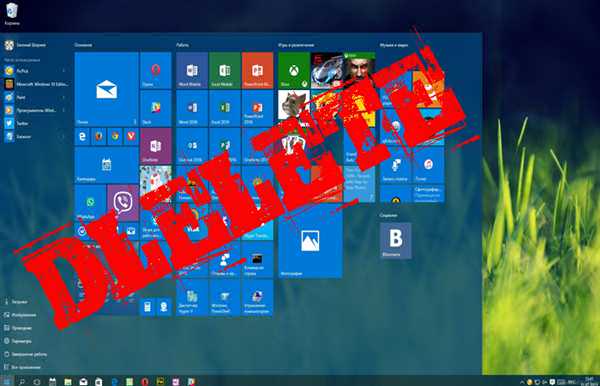Як здійснити перезапуск «Провідника» для виправлення помилок в меню «Пуск» у Windows 10
Коли провідник відмовляється нормально функціонувати, робимо наступне:
Крок 1. Відкриваємо «Диспетчер завдань»: затискаємо три кнопки: Ctrl+Shift+Esc. Якщо він має спрощений вигляд, тиснемо кнопку «Докладніше».
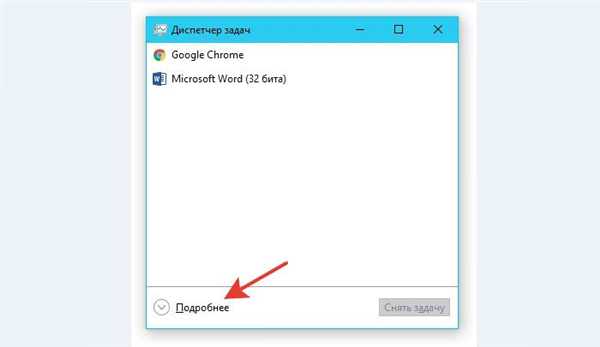
Відкриваємо «Диспетчер завдань»
Крок 2. У рядку меню «Файл» вибираємо «Запустити нову задачу».
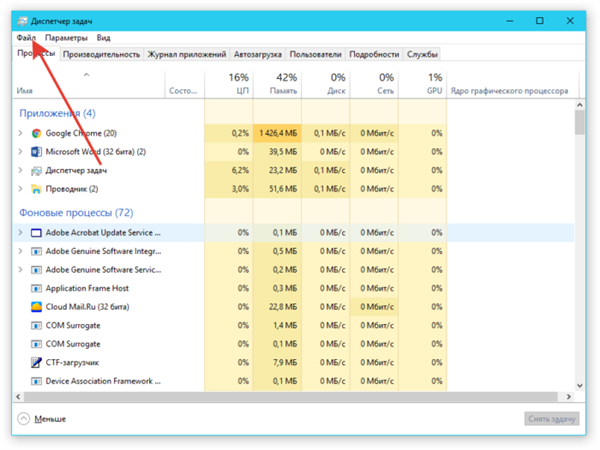
Відкриваємо меню «Файл»
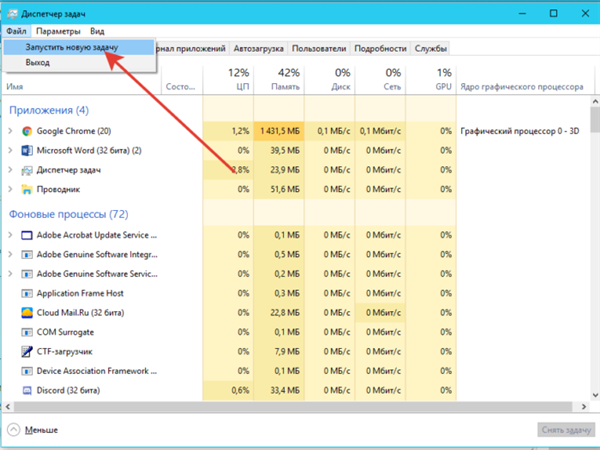
Вибираємо «Запустити нову задачу»
Крок 3. Відкривається вікно утиліти «Виконати».
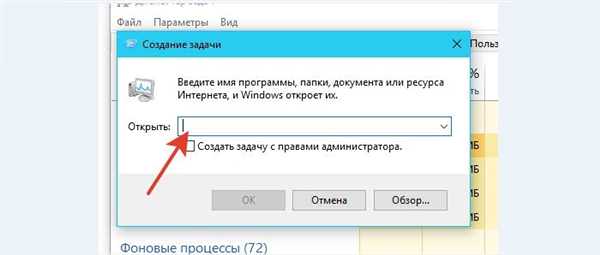
Вікно утиліти «Виконати»
Крок 4. Вводимо в поле запит explorer.exe, тисніть «ОК».
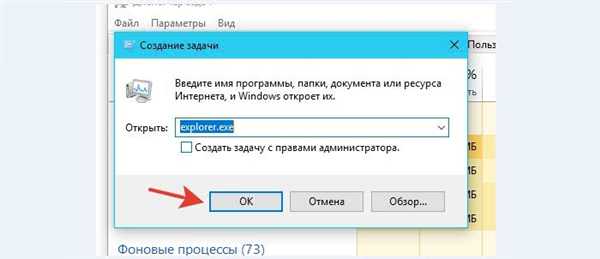
Вводимо в поле запит explorer.exe і натискаємо «ОК»
Готово!
Відео — Як відновити меню «Пуск» з використанням «Редактор реєстру»
У статті ми розглянули тему «Кнопка меню «Пуск» у Windows 10: настройка і рішення проблем». Сподіваємося, наші покрокові поради виявилися корисними, і ви зуміли вирішити проблему.